இந்த கட்டுரை விண்டோஸ் 11 இல் மறுசுழற்சி தொட்டி ஐகானை எவ்வாறு மறைப்பது என்பதைக் காண்பிக்கும்.
உதவிக்குறிப்பு: இந்த இடுகை Windows 10 க்கும் பொருந்தும், இருப்பினும் பிந்தையது வேறுபட்ட விண்டோஸ் அமைப்புகள் UI ஐக் கொண்டுள்ளது.
உள்ளடக்கம் மறைக்க விண்டோஸ் 11 இல் மறுசுழற்சி பின் ஐகானை மறைக்கவும் ரன் பயன்படுத்தி மறுசுழற்சி தொட்டி ஐகானை அகற்றவும் அனைத்து டெஸ்க்டாப் ஐகான்களையும் மறைவிண்டோஸ் 11 இல் மறுசுழற்சி பின் ஐகானை மறைக்கவும்
- விண்டோஸ் அமைப்புகளைத் திறக்கவும். Win + I குறுக்குவழி, விண்டோஸ் தேடல் அல்லது தொடக்க மெனுவைப் பயன்படுத்தவும்.
- செல்கதனிப்பயனாக்கம் > தீம்கள்.
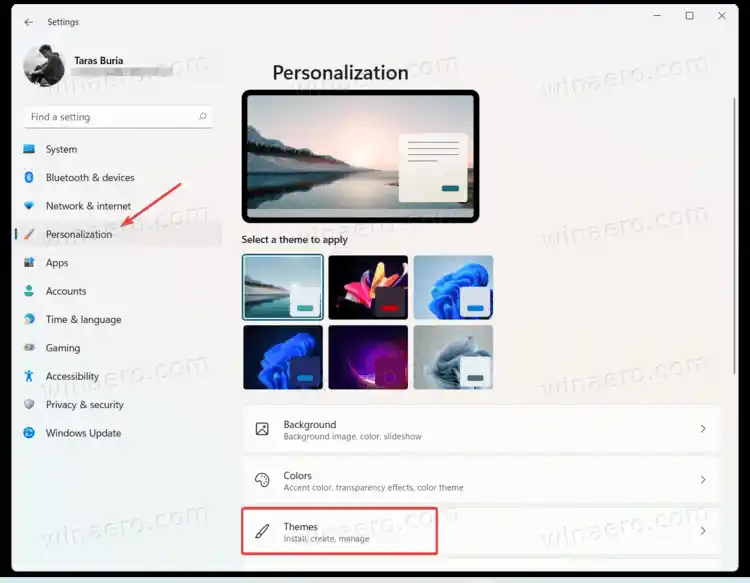
- கீழே உருட்டி கிளிக் செய்யவும்டெஸ்க்டாப் ஐகான் அமைப்புகள்விருப்பம்.
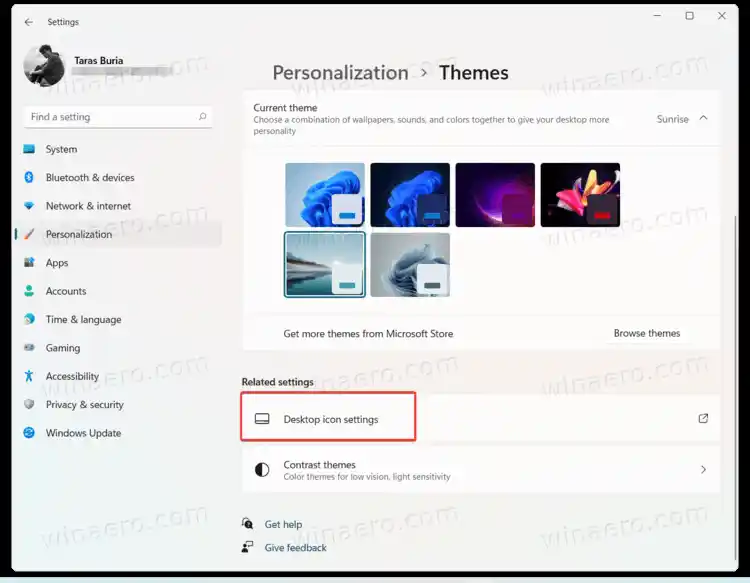
- தேர்வுநீக்கவும்மறுசுழற்சி தொட்டிமற்றும் கிளிக் செய்யவும்சரி. விண்டோஸ் 11 டெஸ்க்டாப்பில் இருந்து மறுசுழற்சி பின் ஐகானை அகற்றும்.
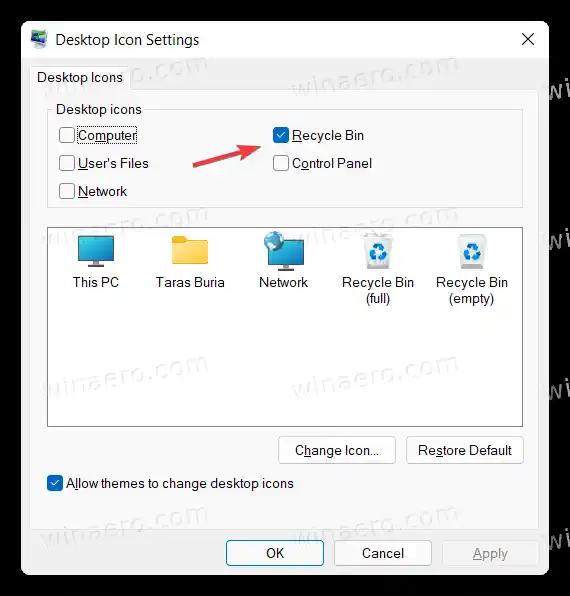
முடிந்தது.
ரன் பயன்படுத்தி மறுசுழற்சி தொட்டி ஐகானை அகற்றவும்
நீங்கள் திறக்க முடியும்டெஸ்க்டாப் ஐகான் அமைப்புகள்விண்டோஸ் அமைப்புகள் பயன்பாட்டைத் திறக்காமல் சாளரம் மிக வேகமாக இருக்கும்.
ரன் உரையாடல் பெட்டியைத் திறக்க Win + R ஐ அழுத்தவும், பின்னர் பின்வரும் கட்டளையை உள்ளிடவும்: |_+_|. இது உங்களை நேரடியாக டெஸ்க்டாப் ஐகான் அமைப்புகள் இடைமுகத்திற்கு அழைத்துச் செல்லும். மறுசுழற்சி தொட்டி விருப்பத்தைத் தேர்வுநீக்கி சரி என்பதை அழுத்தவும்.
![]()
பழைய விண்டோஸ் 10 பதிப்புகளில், மைக்ரோசாப்ட் பயனர்களைக் கண்டறிய அனுமதித்ததுடெஸ்க்டாப் ஐகான் அமைப்புகள்விண்டோஸ் தேடலைப் பயன்படுத்தி சாளரம். துரதிர்ஷ்டவசமாக, அந்த விருப்பம் இனி Windows 10 மற்றும் Windows 11 இரண்டிலும் கிடைக்காது.
அனைத்து டெஸ்க்டாப் ஐகான்களையும் மறை
இறுதியாக, நீங்கள் மறுசுழற்சி தொட்டி ஐகானை மற்ற எல்லா ஐகான்களுடன் மறைக்கலாம். டெஸ்க்டாப்பில் வலது கிளிக் செய்து தேர்ந்தெடுக்கவும்காண்க > டெஸ்க்டாப் ஐகான்களைக் காட்டு.
![]()
அந்த விருப்பம் ஐகான்களை மறைக்கிறது, அவற்றை முழுவதுமாக நீக்காது. அந்தக் கட்டளையைப் பற்றிய நல்ல விஷயம் என்னவென்றால், எல்லா ஐகான்களையும் கோப்புகளையும் உடனடியாகத் திரும்பப் பெறும் திறனைத் தக்க வைத்துக் கொள்ளும்போது உங்கள் டெஸ்க்டாப்பை நேர்த்தியாக வைத்திருக்க முடியும்.

























